声卡常见故障的解决方法
- 格式:docx
- 大小:13.43 KB
- 文档页数:3
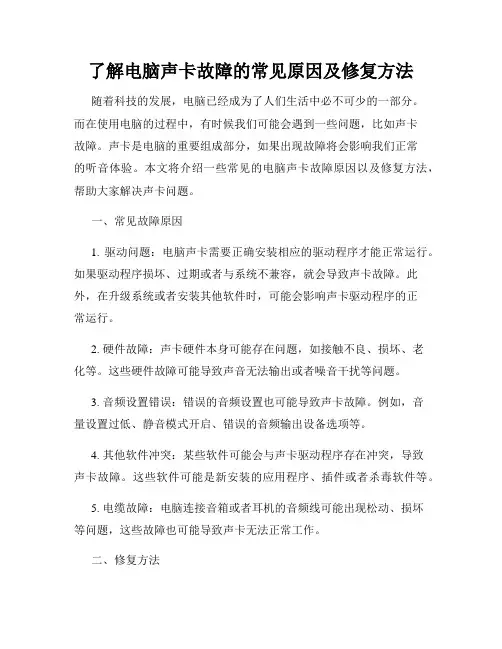
了解电脑声卡故障的常见原因及修复方法随着科技的发展,电脑已经成为了人们生活中必不可少的一部分。
而在使用电脑的过程中,有时候我们可能会遇到一些问题,比如声卡故障。
声卡是电脑的重要组成部分,如果出现故障将会影响我们正常的听音体验。
本文将介绍一些常见的电脑声卡故障原因以及修复方法,帮助大家解决声卡问题。
一、常见故障原因1. 驱动问题:电脑声卡需要正确安装相应的驱动程序才能正常运行。
如果驱动程序损坏、过期或者与系统不兼容,就会导致声卡故障。
此外,在升级系统或者安装其他软件时,可能会影响声卡驱动程序的正常运行。
2. 硬件故障:声卡硬件本身可能存在问题,如接触不良、损坏、老化等。
这些硬件故障可能导致声音无法输出或者噪音干扰等问题。
3. 音频设置错误:错误的音频设置也可能导致声卡故障。
例如,音量设置过低、静音模式开启、错误的音频输出设备选项等。
4. 其他软件冲突:某些软件可能会与声卡驱动程序存在冲突,导致声卡故障。
这些软件可能是新安装的应用程序、插件或者杀毒软件等。
5. 电缆故障:电脑连接音箱或者耳机的音频线可能出现松动、损坏等问题,这些故障也可能导致声卡无法正常工作。
二、修复方法1. 驱动修复:首先,我们需要确认是否由于驱动问题导致声卡故障。
可以通过右键点击“我的电脑”或者“此电脑”,选择“管理”,再选择“设备管理器”。
在设备管理器中找到声卡,如果出现黄色感叹号或者问号图标,则说明驱动存在问题。
解决方法是在官方网站上下载最新的声卡驱动程序,并进行安装和更新。
2. 硬件检查:如果驱动修复后问题仍然存在,那么可能是声卡硬件本身存在问题。
可以尝试将电脑关机,打开机箱检查声卡是否插紧,重新插拔声卡以确保接触良好。
如果声卡仍然无法正常工作,可能需要更换新的声卡。
3. 音频设置检查:有时候我们会在使用电脑时调整音频设置,可能会将音量设置过低或者开启了静音模式。
在这种情况下,只需要调整音量到适当的等级或者关闭静音模式即可解决问题。
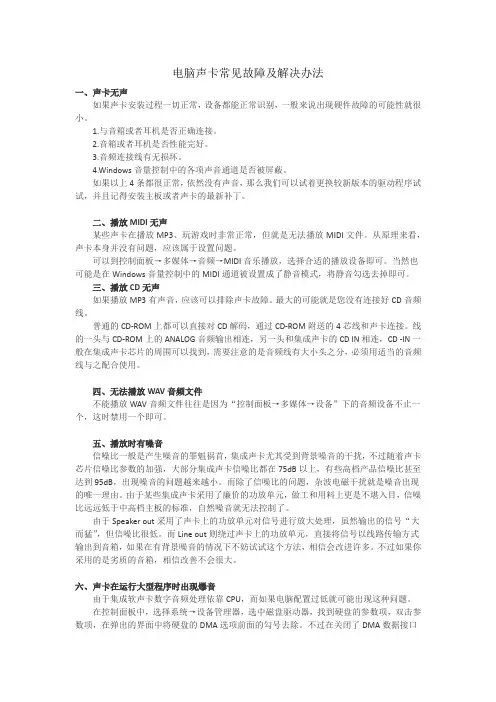
电脑声卡常见故障及解决办法一、声卡无声如果声卡安装过程一切正常,设备都能正常识别,一般来说出现硬件故障的可能性就很小。
1.与音箱或者耳机是否正确连接。
2.音箱或者耳机是否性能完好。
3.音频连接线有无损坏。
4.Windows音量控制中的各项声音通道是否被屏蔽。
如果以上4条都很正常,依然没有声音,那么我们可以试着更换较新版本的驱动程序试试,并且记得安装主板或者声卡的最新补丁。
二、播放MIDI无声某些声卡在播放MP3、玩游戏时非常正常,但就是无法播放MIDI文件。
从原理来看,声卡本身并没有问题,应该属于设置问题。
可以到控制面板→多媒体→音频→MIDI音乐播放,选择合适的播放设备即可。
当然也可能是在Windows音量控制中的MIDI通道被设置成了静音模式,将静音勾选去掉即可。
三、播放CD无声如果播放MP3有声音,应该可以排除声卡故障。
最大的可能就是您没有连接好CD音频线。
普通的CD-ROM上都可以直接对CD解码,通过CD-ROM附送的4芯线和声卡连接。
线的一头与CD-ROM上的ANALOG音频输出相连,另一头和集成声卡的CD IN相连,CD -IN一般在集成声卡芯片的周围可以找到,需要注意的是音频线有大小头之分,必须用适当的音频线与之配合使用。
四、无法播放WAV音频文件不能播放WAV音频文件往往是因为“控制面板→多媒体→设备”下的音频设备不止一个,这时禁用一个即可。
五、播放时有噪音信噪比一般是产生噪音的罪魁祸首,集成声卡尤其受到背景噪音的干扰,不过随着声卡芯片信噪比参数的加强,大部分集成声卡信噪比都在75dB以上,有些高档产品信噪比甚至达到95dB,出现噪音的问题越来越小。
而除了信噪比的问题,杂波电磁干扰就是噪音出现的唯一理由。
由于某些集成声卡采用了廉价的功放单元,做工和用料上更是不堪入目,信噪比远远低于中高档主板的标准,自然噪音就无法控制了。
由于Speaker out采用了声卡上的功放单元对信号进行放大处理,虽然输出的信号“大而猛”,但信噪比很低。

最新整理声卡常见故障解决方法故障一:无声音输出1.检查音量设置:首先确保音量设置没有被静音或调至最低。
右键单击任务栏上的音量图标,选择“打开音量混合器”,确保主音量和每个应用程序的音量设置都合适。
2.检查喇叭/耳机连接:如果使用的是外部喇叭或耳机,请检查连接是否稳固,并确保喇叭或耳机音量调节正确。
4.检查音频线缆:如果使用了外部喇叭或耳机,检查音频线缆是否损坏或连接不良。
尝试更换线缆或重新插拔连接。
故障二:声音质量差1.检查音频设置:右键单击任务栏上的音量图标,选择“打开音量混合器”,确保音频设置选项正确配置。
可能需要调整均衡器、增益或环绕声等设置。
2.关闭其他音频应用程序:如果同时运行了多个音频应用程序(如音乐播放器、游戏、视频等),它们可能会干扰声音质量。
尝试关闭其他应用程序,查看声音是否改善。
3.检查音频文件格式:一些音频文件格式可能不被声卡支持或兼容,导致声音质量差。
尝试使用其他格式的音频文件,如WAV或MP34.使用音频增强工具:如果以上方法都没有改善声音质量,可以尝试使用音频增强工具。
这些工具能够调整音频的频率响应、动态范围和音场效果,改善声音质量。
故障三:声音杂音1.检查音频线缆:杂音可能是由于音频线缆损坏或连接不良造成的。
检查线缆是否完好无损,并确保连接牢固。
2.检查电源供应:声卡可能受到其他电子设备的电磁干扰,导致声音产生杂音。
尝试将电源线与其他电子设备隔离,并确保使用稳定的电源供应。
4.使用降噪软件:如果以上方法都没有改善杂音问题,可以尝试使用降噪软件。
这些软件可以帮助去除环境噪音和杂音,改善声音质量。
总结。
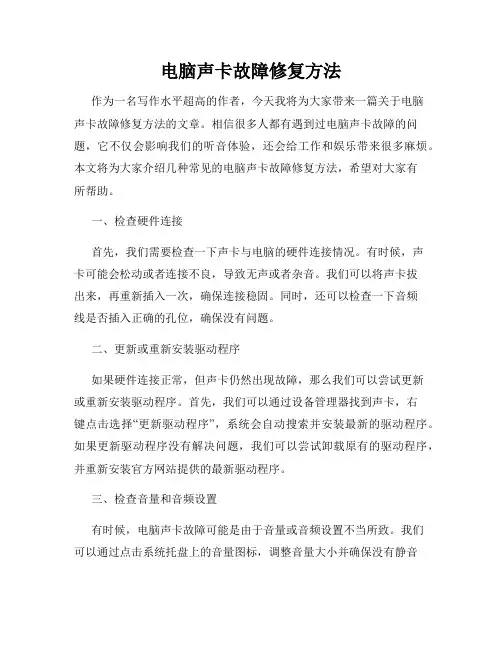
电脑声卡故障修复方法作为一名写作水平超高的作者,今天我将为大家带来一篇关于电脑声卡故障修复方法的文章。
相信很多人都有遇到过电脑声卡故障的问题,它不仅会影响我们的听音体验,还会给工作和娱乐带来很多麻烦。
本文将为大家介绍几种常见的电脑声卡故障修复方法,希望对大家有所帮助。
一、检查硬件连接首先,我们需要检查一下声卡与电脑的硬件连接情况。
有时候,声卡可能会松动或者连接不良,导致无声或者杂音。
我们可以将声卡拔出来,再重新插入一次,确保连接稳固。
同时,还可以检查一下音频线是否插入正确的孔位,确保没有问题。
二、更新或重新安装驱动程序如果硬件连接正常,但声卡仍然出现故障,那么我们可以尝试更新或重新安装驱动程序。
首先,我们可以通过设备管理器找到声卡,右键点击选择“更新驱动程序”,系统会自动搜索并安装最新的驱动程序。
如果更新驱动程序没有解决问题,我们可以尝试卸载原有的驱动程序,并重新安装官方网站提供的最新驱动程序。
三、检查音量和音频设置有时候,电脑声卡故障可能是由于音量或音频设置不当所致。
我们可以通过点击系统托盘上的音量图标,调整音量大小并确保没有静音选项被打开。
此外,我们还可以进入系统设置,检查声音输出设备是否选择正确,并尝试更改默认的音频格式。
四、运行故障排除工具对于一些较为复杂的声卡故障,我们可以借助一些专业的故障排除工具进行修复。
例如,Windows系统自带的故障排除工具可以帮助我们检测和修复与声音有关的问题。
我们只需要在系统设置中搜索“故障排除”,选择“查找和修复音频播放问题”等选项,按照提示进行操作即可。
五、联系专业维修人员如果经过以上几种方法的尝试仍然无法解决电脑声卡故障,那么我们可能需要联系专业的维修人员进行修复。
他们具有丰富的经验和专业的知识,能够更好地解决我们遇到的问题。
总结:以上就是我为大家介绍的几种电脑声卡故障修复方法。
我们可以从检查硬件连接,更新或重新安装驱动程序,检查音量和音频设置,运行故障排除工具,以及联系专业维修人员等方面入手解决问题。
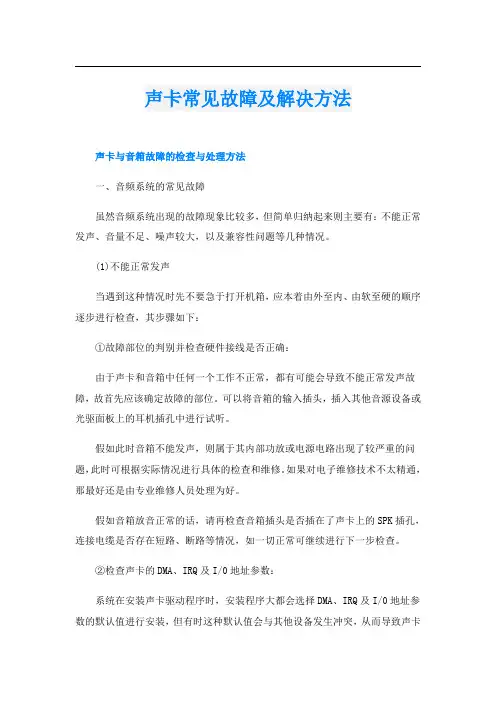
声卡常见故障及解决方法声卡与音箱故障的检查与处理方法一、音频系统的常见故障虽然音频系统出现的故障现象比较多,但简单归纳起来则主要有:不能正常发声、音量不足、噪声较大,以及兼容性问题等几种情况。
(1)不能正常发声当遇到这种情况时先不要急于打开机箱,应本着由外至内、由软至硬的顺序逐步进行检查,其步骤如下:①故障部位的判别并检查硬件接线是否正确:由于声卡和音箱中任何一个工作不正常,都有可能会导致不能正常发声故障,故首先应该确定故障的部位。
可以将音箱的输入插头,插入其他音源设备或光驱面板上的耳机插孔中进行试听。
假如此时音箱不能发声,则属于其内部功放或电源电路出现了较严重的问题,此时可根据实际情况进行具体的检查和维修。
如果对电子维修技术不太精通,那最好还是由专业维修人员处理为好。
假如音箱放音正常的话,请再检查音箱插头是否插在了声卡上的SPK插孔,连接电缆是否存在短路、断路等情况,如一切正常可继续进行下一步检查。
②检查声卡的DMA、IRQ及I/0地址参数:系统在安装声卡驱动程序时,安装程序大都会选择DMA、IRQ及I/0地址参数的默认值进行安装,但有时这种默认值会与其他设备发生冲突,从而导致声卡不能正常发声。
此时可选择“开始→设置→控制面板→系统→设备管理→属性”选项卡,该选项卡将显示出电脑中所有的硬件设备的资源使用情况,其中包括了IRQ、DMA、I/O和“内存”等四大类型,我们可以分别选择并进行查看。
比如我们选择了IRQ类系统资源,即可显示系统现在已分配的中断号。
此时如发现声卡的IRQ资源,与其他设备存在有冲突现象,可通过手工调整声卡来为其选择一个空闲的IRQ加以解决。
不过这种情况在集成的AC 97规范软声卡上较少出现。
③驱动程序不兼容:由于Windows XP系统的稳定性较高,于是许多人选择升级或全新安装了该系统。
但是Windows XP对硬件驱动程序兼容性要求较高,一些较早声卡的驱动程序往往无法得到支持。
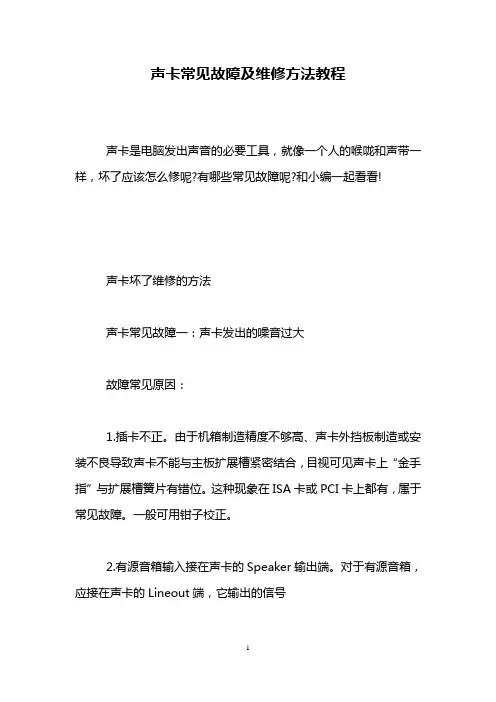
声卡常见故障及维修方法教程声卡是电脑发出声音的必要工具,就像一个人的喉咙和声带一样,坏了应该怎么修呢?有哪些常见故障呢?和小编一起看看!声卡坏了维修的方法声卡常见故障一:声卡发出的噪音过大故障常见原因:1.插卡不正。
由于机箱制造精度不够高、声卡外挡板制造或安装不良导致声卡不能与主板扩展槽紧密结合,目视可见声卡上“金手指”与扩展槽簧片有错位。
这种现象在ISA卡或PCI卡上都有,属于常见故障。
一般可用钳子校正。
2.有源音箱输入接在声卡的Speaker输出端。
对于有源音箱,应接在声卡的Lineout端,它输出的信号没有经过声卡上的功放,噪声要小得多。
有的声卡上只有一个输出端,是Lineout还是Speaker要靠卡上的跳线决定,厂家的默认方式常是Speaker,所以要拔下声卡调整跳线。
3.Windows自带的驱动程序不好。
在安装声卡驱动程序时,要选择“厂家提供的驱动程序”而不要选“Windows默认的驱动程序”如果用“添加新硬件”的方式安装,要选择“从磁盘安装”而不要从列表框中选择。
如果已经安装了Windows自带的驱动程序,可选“控制面板→系统→设备管理→声音、视频和游戏控制器”,点中各分设备,选“属性→驱动程序→更改驱动程序→从磁盘安装”。
这时插入声卡附带的磁盘或光盘,装入厂家提供的驱动程序。
声卡常见故障二:声卡无声故障常见的原因:1.驱动程序默认输出为“静音”。
单击屏幕右下角的声音小图标(小嗽叭),出现音量调节滑块,下方有“静音”选项,单击前边的复选框,清除框内的对号,即可正常发音。
2.声卡与其它插卡有冲突。
解决办法是调整PnP卡所使用的系统资源,使各卡互不干扰。
有时,打开“设备管理”,虽然未见黄色的惊叹号(冲突标志),但声卡就是不发声,其实也是存在冲突,只是系统没有检查出来。
3.安装了DirectX后声卡不能发声了。
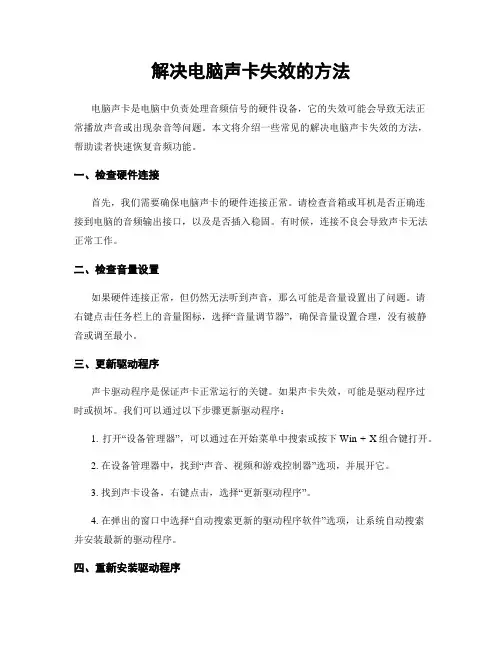
解决电脑声卡失效的方法电脑声卡是电脑中负责处理音频信号的硬件设备,它的失效可能会导致无法正常播放声音或出现杂音等问题。
本文将介绍一些常见的解决电脑声卡失效的方法,帮助读者快速恢复音频功能。
一、检查硬件连接首先,我们需要确保电脑声卡的硬件连接正常。
请检查音箱或耳机是否正确连接到电脑的音频输出接口,以及是否插入稳固。
有时候,连接不良会导致声卡无法正常工作。
二、检查音量设置如果硬件连接正常,但仍然无法听到声音,那么可能是音量设置出了问题。
请右键点击任务栏上的音量图标,选择“音量调节器”,确保音量设置合理,没有被静音或调至最小。
三、更新驱动程序声卡驱动程序是保证声卡正常运行的关键。
如果声卡失效,可能是驱动程序过时或损坏。
我们可以通过以下步骤更新驱动程序:1. 打开“设备管理器”,可以通过在开始菜单中搜索或按下Win + X组合键打开。
2. 在设备管理器中,找到“声音、视频和游戏控制器”选项,并展开它。
3. 找到声卡设备,右键点击,选择“更新驱动程序”。
4. 在弹出的窗口中选择“自动搜索更新的驱动程序软件”选项,让系统自动搜索并安装最新的驱动程序。
四、重新安装驱动程序如果更新驱动程序后仍然无法解决问题,我们可以尝试重新安装驱动程序。
具体步骤如下:1. 打开“设备管理器”,找到声卡设备,右键点击,选择“卸载设备”。
2. 在弹出的窗口中选择“删除驱动程序软件”选项,并点击“卸载”按钮。
3. 卸载完成后,重新启动电脑。
4. 重新启动后,系统会自动安装默认的声卡驱动程序。
如果没有安装,我们可以重新下载并安装声卡的最新驱动程序。
五、检查声卡是否被禁用有时候,声卡可能被意外地禁用了,导致无法正常工作。
我们可以通过以下步骤检查声卡是否被禁用:1. 右键点击任务栏上的音量图标,选择“音量调节器”。
2. 在音量调节器窗口中,点击右上角的“选项”按钮,选择“属性”。
3. 在弹出的窗口中,确保“声音”选项卡下的声卡设备被勾选,如果没有勾选,请勾选上并点击“确定”按钮。
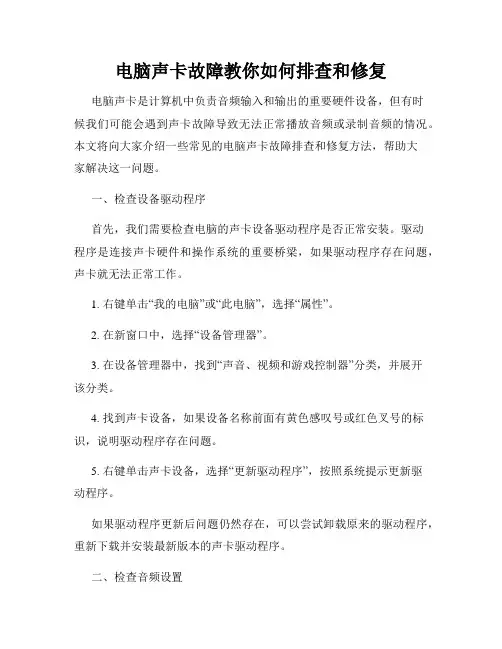
电脑声卡故障教你如何排查和修复电脑声卡是计算机中负责音频输入和输出的重要硬件设备,但有时候我们可能会遇到声卡故障导致无法正常播放音频或录制音频的情况。
本文将向大家介绍一些常见的电脑声卡故障排查和修复方法,帮助大家解决这一问题。
一、检查设备驱动程序首先,我们需要检查电脑的声卡设备驱动程序是否正常安装。
驱动程序是连接声卡硬件和操作系统的重要桥梁,如果驱动程序存在问题,声卡就无法正常工作。
1. 右键单击“我的电脑”或“此电脑”,选择“属性”。
2. 在新窗口中,选择“设备管理器”。
3. 在设备管理器中,找到“声音、视频和游戏控制器”分类,并展开该分类。
4. 找到声卡设备,如果设备名称前面有黄色感叹号或红色叉号的标识,说明驱动程序存在问题。
5. 右键单击声卡设备,选择“更新驱动程序”,按照系统提示更新驱动程序。
如果驱动程序更新后问题仍然存在,可以尝试卸载原来的驱动程序,重新下载并安装最新版本的声卡驱动程序。
二、检查音频设置除了驱动程序问题,声卡故障也可能是由于不正确的音频设置所致。
我们可以通过以下方法检查和修复音频设置。
1. 右键单击电脑桌面上的音量图标,选择“声音”。
2. 在“播放”选项卡中,确保默认音频输出设备被选中,并调整音量大小。
3. 在“录制”选项卡中,检查默认音频输入设备是否正常,并调整音量大小。
4. 点击“高级”按钮,检查“高级音频属性”窗口中的设置是否正确。
比如,确保扬声器配置设置与实际音箱配置相匹配。
5. 单击“应用”按钮,保存设置后进行测试,看是否能够正常播放或录制音频。
三、检查硬件连接和音频线路有时候,声卡故障可能是由于硬件连接问题或音频线路损坏所致。
我们可以按照以下步骤检查硬件连接和音频线路。
1. 检查音箱或耳机是否正确连接到电脑的声卡输出口。
2. 如果使用的是内置扬声器,确保音频线路连接到正确的声卡输出端口。
3. 如果使用的是麦克风等外部音频输入设备,确保麦克风线路连接到正确的声卡输入口。
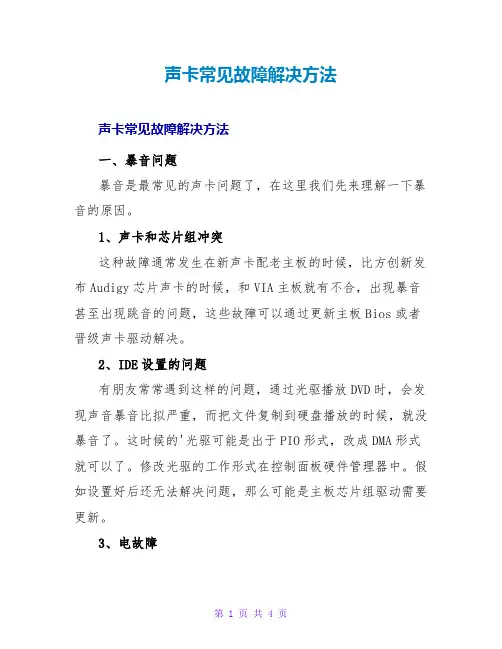
声卡常见故障解决方法声卡常见故障解决方法一、暴音问题暴音是最常见的声卡问题了,在这里我们先来理解一下暴音的原因。
1、声卡和芯片组冲突这种故障通常发生在新声卡配老主板的时候,比方创新发布Audigy芯片声卡的时候,和VIA主板就有不合,出现暴音甚至出现跳音的问题,这些故障可以通过更新主板Bios或者晋级声卡驱动解决。
2、IDE设置的问题有朋友常常遇到这样的问题,通过光驱播放DVD时,会发现声音暴音比拟严重,而把文件复制到硬盘播放的时候,就没暴音了。
这时候的'光驱可能是出于PIO形式,改成DMA形式就可以了。
修改光驱的工作形式在控制面板硬件管理器中。
假如设置好后还无法解决问题,那么可能是主板芯片组驱动需要更新。
3、电故障声卡是对电比拟敏感的设备,因此一个好的PC电对音质的改善都有帮助。
在搭配劣质电的时候,可能常常出现暴音,尤其是那些带有功率放大电路的声卡,电一点点小波动都会造成噪音甚至暴音,这种情况只有更换电或者声卡了。
4、PCI设备争夺带宽当CPU负荷很大或者正在进展大量的数据复制的时候,出现暴音,这是声卡驱动执行级别太低无法和其他设备争夺带宽造成的,一般情况下声卡厂商这样做是为了求得系统的稳定性。
这种情况非常容易发生在使用PCI显卡的时候,这是因为PCI设备争夺带宽造成的。
二、不发声故障有些时候,声卡可以被识别,也可以顺利安装驱动,但是就是怎么也无法发声,查看设备资,显示没有资可用或者资冲突,导致设备不可用。
这种情况多是和网卡争夺地址造成的,重新排列PCI插槽顺序可以解决,假如显示资冲突,也可以尝试手工分配资。
三、安装多声卡在一个系统中安装多个声卡很容易出现问题,尤其使用一样的音频加速器的时候。
声卡安装最容易出现冲突的地方是游戏端口,他们往往被分配到一样的资,在启动的时候容易蓝屏,或者其中一个无法使用,这个时候应该制止掉其中一个。
由于有些驱动程序的文件构造非常相似,都来自公版驱动修改而来,所以有些声卡是无法一起工作的。
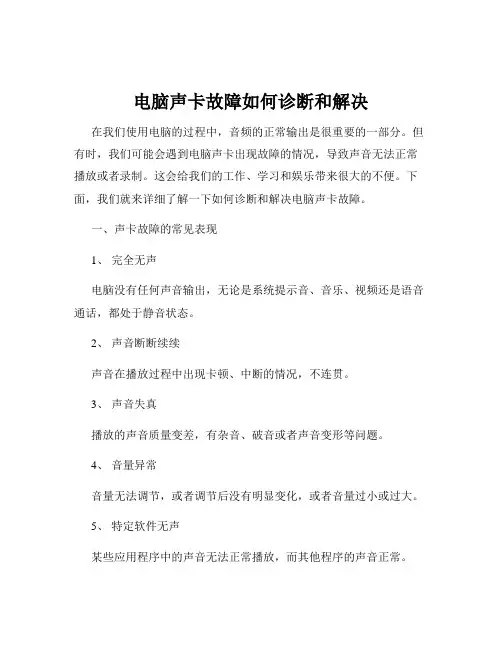
电脑声卡故障如何诊断和解决在我们使用电脑的过程中,音频的正常输出是很重要的一部分。
但有时,我们可能会遇到电脑声卡出现故障的情况,导致声音无法正常播放或者录制。
这会给我们的工作、学习和娱乐带来很大的不便。
下面,我们就来详细了解一下如何诊断和解决电脑声卡故障。
一、声卡故障的常见表现1、完全无声电脑没有任何声音输出,无论是系统提示音、音乐、视频还是语音通话,都处于静音状态。
2、声音断断续续声音在播放过程中出现卡顿、中断的情况,不连贯。
3、声音失真播放的声音质量变差,有杂音、破音或者声音变形等问题。
4、音量异常音量无法调节,或者调节后没有明显变化,或者音量过小或过大。
5、特定软件无声某些应用程序中的声音无法正常播放,而其他程序的声音正常。
二、诊断声卡故障的方法1、检查设备管理器首先,在 Windows 系统中,右键点击“此电脑”,选择“属性”,然后在弹出的窗口中点击“设备管理器”。
在设备管理器中,找到“声音、视频和游戏控制器”选项,展开后查看声卡设备是否有黄色的感叹号或问号。
如果有,说明声卡驱动可能存在问题。
2、检查音频设置点击任务栏右下角的音量图标,查看音量是否被静音或者设置过低。
同时,进入“控制面板”中的“声音”选项,检查默认播放设备和录音设备是否选择正确,以及音频格式和采样率等设置是否正确。
3、播放测试音频在网上搜索一些测试音频文件,下载后进行播放,以确定是所有音频文件都无法播放还是只是特定的文件有问题。
4、检查硬件连接如果使用的是外接音箱或耳机,检查连接线是否插好,插头是否有松动、氧化等情况。
对于内置声卡,检查电脑内部的音频连接线是否连接正常。
5、检查系统更新有时,系统更新可能会解决声卡相关的问题。
进入“设置”中的“更新和安全”,检查是否有可用的系统更新。
6、用其他设备测试如果可能的话,将音箱或耳机连接到其他设备上,如手机、平板电脑等,以确定是否是音频设备本身的问题。
三、解决声卡故障的方法1、重新安装声卡驱动如果在设备管理器中看到声卡设备有问题,我们可以尝试重新安装声卡驱动。
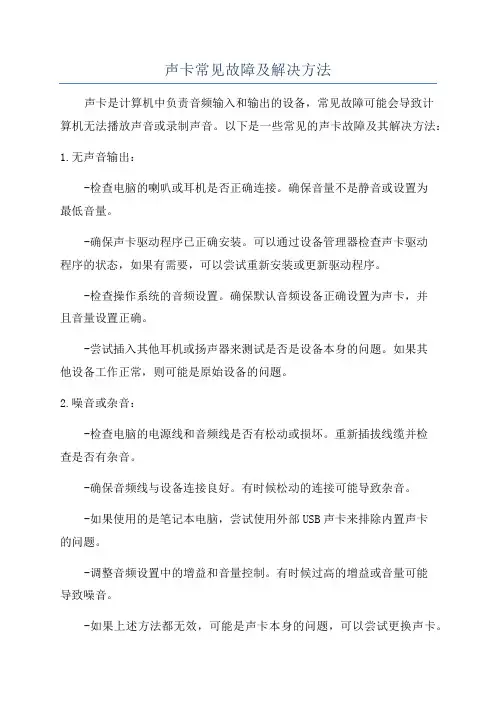
声卡常见故障及解决方法声卡是计算机中负责音频输入和输出的设备,常见故障可能会导致计算机无法播放声音或录制声音。
以下是一些常见的声卡故障及其解决方法:1.无声音输出:-检查电脑的喇叭或耳机是否正确连接。
确保音量不是静音或设置为最低音量。
-确保声卡驱动程序已正确安装。
可以通过设备管理器检查声卡驱动程序的状态,如果有需要,可以尝试重新安装或更新驱动程序。
-检查操作系统的音频设置。
确保默认音频设备正确设置为声卡,并且音量设置正确。
-尝试插入其他耳机或扬声器来测试是否是设备本身的问题。
如果其他设备工作正常,则可能是原始设备的问题。
2.噪音或杂音:-检查电脑的电源线和音频线是否有松动或损坏。
重新插拔线缆并检查是否有杂音。
-确保音频线与设备连接良好。
有时候松动的连接可能导致杂音。
-如果使用的是笔记本电脑,尝试使用外部USB声卡来排除内置声卡的问题。
-调整音频设置中的增益和音量控制。
有时候过高的增益或音量可能导致噪音。
-如果上述方法都无效,可能是声卡本身的问题,可以尝试更换声卡。
3.无法录音:-确保麦克风或录音设备正确连接到电脑。
可以尝试使用其他录音设备来测试是否是特定设备的问题。
-检查声卡驱动程序是否正确安装,并确保其最新版本。
可以尝试更新或重新安装驱动程序。
-检查操作系统的录音设置。
确保默认录音设备正确设置为声卡,并且音量设置正确。
-尝试调整录音设备的增益或音量控制。
一些情况下,过低的增益或音量会导致无法录音。
-如果上述方法都无效,可以尝试使用其他录音软件来确定是设备还是软件问题。
4.声音卡顿或延迟:-确保计算机的硬件配置足够支持音频播放。
尝试关闭其他占用大量CPU资源的程序。
-更新声卡驱动程序到最新版本。
老版本的驱动程序可能导致性能问题。
-调整音频设置中的缓冲区大小。
较大的缓冲区可以解决一些声音卡顿或延迟问题。
-尝试调整音频软件的设置,例如降低采样频率或位深度。
-检查是否有其他程序或插件干扰音频播放,尝试禁用它们并重新测试。
电脑声卡问题诊断与修复技巧电脑作为我们日常生活中必不可少的工具之一,发出声音是它的一项基本功能。
然而,有时我们会遇到电脑声卡出现问题的情况。
本文将为您介绍一些诊断和修复电脑声卡问题的技巧,帮助您解决这一烦恼。
1.检查硬件连接在排除软件问题前,首先要确保硬件连接正确无误。
请检查扬声器或耳机是否正确插入到电脑的音频输出插孔上。
确保扬声器或耳机的音量调节是合适的,并且没有静音或低音的设置。
2.更新驱动程序声卡驱动程序是保证声卡正常工作的关键。
如果您的声卡出现问题,可能是由于旧的或损坏的驱动程序引起的。
您可以访问电脑制造商的官方网站,下载最新的声卡驱动程序并安装。
3.检查默认音频设备有时候,电脑默认的音频设备可能会被错误地设置为其他设备,导致声音无法输出。
您可以通过以下步骤检查和更改默认音频设备:1.点击任务栏右下角的音量图标。
2.在弹出的音量调节窗口中,点击右下角的“音量控制选项”。
3.在弹出的音频设备窗口中,选择正确的默认音频设备。
4.检查声卡设置某些声卡可能具有自己的控制面板软件,您可以打开它来检查声卡的设置选项。
在控制面板中,您可以调整音效效果、均衡器设置等。
5.运行音频故障排除工具操作系统提供了一些内置的音频故障排除工具,可以帮助您识别和解决一些常见的声卡问题。
您可以在操作系统的设置中心或控制面板中找到这些工具,并运行它们进行故障排除。
6.检查其他软件冲突有时,其他正在运行的软件可能会与声卡产生冲突,导致声音无法正常工作。
您可以尝试退出其他正在运行的应用程序,以查看是否解决了声卡问题。
7.重启电脑重启电脑是解决许多问题的常见方法。
有时,声卡问题可能是由于临时的系统错误引起的,通过重启电脑可以清除这些错误并使声卡恢复正常。
8.寻求专业帮助如果您尝试了以上方法仍无法解决声卡问题,建议您寻求专业的技术支持。
专业的技术人员可以帮助您进一步诊断问题并提供相应的解决方案。
总结起来,电脑声卡问题可能是由于硬件连接错误、驱动程序问题、默认音频设备设置错误、声卡设置不正确、软件冲突等因素引起的。
如何修复电脑声卡驱动问题电脑声卡驱动问题是许多电脑用户常常遇到的一个麻烦。
当我们的电脑无法发出声音或者声音质量非常差劲时,很可能是声卡驱动出现了问题。
本文将探讨一些常见的声卡驱动问题,并提供一些解决方法。
首先,我们需要了解声卡驱动的作用。
声卡驱动是连接电脑和扬声器或耳机之间的桥梁,它负责将数字信号转换为模拟信号,使我们能够听到声音。
如果声卡驱动出现问题,就会导致声音无法正常输出或者声音质量下降。
一、声卡驱动无法正常识别有时候我们会发现电脑无法识别声卡驱动,这可能是由于驱动文件损坏或缺失所致。
解决这个问题的方法有以下几种:1. 重新安装驱动程序:我们可以从电脑制造商的官方网站上下载最新的声卡驱动程序,并按照安装指南进行安装。
这样做通常可以解决驱动无法正常识别的问题。
2. 使用驱动更新工具:有许多驱动更新工具可以帮助我们自动检测并更新过时的驱动程序。
这些工具可以节省我们的时间和精力,并确保我们的声卡驱动始终是最新的。
二、声音输出异常或质量差有时候我们的电脑会发出嘈杂、断断续续或者杂音的声音,这可能是由于声卡驱动设置不当或者硬件故障所致。
以下是一些常见的解决方法:1. 调整音量设置:我们可以通过电脑的音量控制面板或者声卡驱动软件来调整音量设置。
有时候声音质量差是因为音量设置过高或者过低所导致的。
2. 检查扬声器或耳机连接:有时候声音质量差是因为扬声器或耳机连接不良所导致的。
我们可以检查连接是否牢固,并尝试更换其他扬声器或耳机来排除硬件故障。
3. 更新声卡驱动:过时的声卡驱动可能会导致声音质量下降。
我们可以使用驱动更新工具来检测并更新最新的声卡驱动程序。
4. 检查电脑硬件:如果以上方法都无法解决问题,那么可能是电脑硬件出现了故障。
我们可以将电脑送修或咨询专业人士的意见。
三、声卡驱动与其他软件冲突有时候声卡驱动与其他软件冲突,导致电脑无法正常发声。
以下是一些解决方法:1. 关闭冲突软件:我们可以尝试关闭可能与声卡驱动冲突的软件,然后重新启动电脑,看是否能够解决问题。
声卡常见故障有哪些?修复方法是什么?电脑声卡坏了怎么办?可能大家平时会碰到这个问题,别紧张,电脑声卡故障的原因无非就是那么几个,下面让小编带大家一起分析分析电脑声卡故障的原因以及处理办法。
一、暴音问题暴音是最常见的声卡问题了,在这里我们先来了解一下暴音的原因。
1、声卡和芯片组冲突这种故障通常发生在新声卡配老主板的时候,比如创新发布Audigy芯片声卡的时候,和VIA主板就有不合,出现暴音甚至出现跳音的问题,这些故障可以通过更新主板Bios或者升级声卡驱动解决。
2、IDE设置的问题有朋友常常遇到这样的问题,通过光驱播放DVD时,会发现声音暴音比较严重,而把文件复制到硬盘播放的时候,就没暴音了。
这时候的光驱可能是出于PIO模式,改成DMA模式就可以了。
修改光驱的工作模式在控制面板硬件管理器中。
如果设置好后还无法解决问题,则可能是主板芯片组驱动需要更新。
3、电源故障声卡是对电源比较敏感的设备,因此一个好的PC电源对音质的改善都有帮助。
在搭配劣质电源的时候,可能常常出现暴音,尤其是那些带有功率放大电路的声卡,电源一点点小波动都会造成噪音甚至暴音,这种情况只有更换电源或者声卡了。
4、PCI设备争夺带宽当CPU负荷很大或者正在进行大量的数据复制的时候,出现暴音,这是声卡驱动执行级别太低无法和其他设备争夺带宽造成的,一般情况下声卡厂商这样做是为了求得系统的稳定性。
这种情况非常容易发生在使用PCI显卡的时候,这是因为PCI设备争夺带宽造成的。
二、不发声故障有些时候,声卡能够被识别,也能够顺利安装驱动,但是就是怎么也无法发声,查看设备资源,显示没有资源可用或者资源冲突,导致设备不可用。
这种情况多是和网卡争夺地址造成的,重新排列PCI插槽顺序可以解决,如果显示资源冲突,也可以尝试手工分配资源。
三、安装多声卡在一个系统中安装多个声卡很容易出现问题,尤其使用相同的音频加速器的时候。
声卡安装最容易出现冲突的地方是游戏端口,他们往往被分配到相同的资源,在启动的时候容易蓝屏,或者其中一个无法使用,这个时候应该禁止掉其中一个。
电脑维修技术的声卡故障排查与修复方法在电脑维修中,声卡故障是一种常见问题。
声卡是计算机中处理声音的硬件设备,如果发生故障,将无法正常播放声音。
本文将介绍声卡故障的排查与修复方法,以帮助修复人员更好地解决这一问题。
一、排除硬件故障在排查声卡故障之前,首先要排除硬件故障的可能性。
为此,我们可以采取以下步骤:1. 确保音量调节已打开:检查电脑的音量调节器是否处于合适的位置,如果设置得过低将导致听不到声音。
2. 检查扬声器与耳机连接:确保扬声器或耳机正确连接到计算机的音频插孔上。
3. 更换扬声器或耳机:如果确定连接无问题,可以尝试更换扬声器或耳机,确保这些设备本身没有故障。
二、检查驱动程序问题声卡故障可能与驱动程序有关。
以下是排查和修复驱动程序问题的一些建议:1. 查看设备管理器:在计算机的控制面板或开始菜单中找到设备管理器,查看是否存在声卡相关的警告标志。
如果有警告标志,右键点击声卡设备并选择更新驱动程序。
2. 下载最新驱动程序:前往声卡制造商的官方网站,下载最新的声卡驱动程序并安装。
在安装过程中,注意选择正确的操作系统和声卡型号。
3. 卸载并重新安装驱动程序:如果更新驱动程序仍然无法解决问题,可以尝试卸载当前的驱动程序,然后重新安装驱动程序。
在卸载驱动程序之前,建议先下载备用驱动程序,以防止无法联网。
三、检查声音设置声卡故障有时与声音设置有关。
以下是一些常见的声音设置问题及其解决方法:1. 检查默认播放设备:右键点击“声音”图标,选择“播放设备”,检查是否选择了正确的默认播放设备。
2. 调整音频设置:在“声音”设置中,可以调整音频输出量、增强效果、均衡器等选项,尝试调整这些设置以查看是否能恢复声音。
3. 检查应用程序声音设置:有些应用程序有独立的音频设置,例如游戏或多媒体播放器。
检查这些应用程序的设置,确保声音选项没有被关闭或设置得过低。
四、运行故障排除工具对于一些声卡故障,可能需要运行专门的故障排除工具来解决。
声卡常见故障解决方法对大多数用户来说,电脑不出声是个让人非常头痛的问题,很多人也曾因此吃过不少苦头。
下面根据本人及周围朋友的经验,对声卡故障的处理作一小结,希望能对大家有所帮助。
一、声卡使用时无声(1)普通声卡无声如果声卡安装过程一切正常,设备都能正常识别,也没有插错槽,但却依然无法发出任何声音,这就要从一下几个方面来解除故障。
①声卡与音箱或者耳机是否已经正确连接;②音箱或者耳机是否性能完好,没有问题;③音频连接线有无损坏,是否完好;④WINDOWS音量控制中的各项声音通道是否被设置成为静音模式。
如果以上4条都很正常,依然没有声音,那么我们可以试着更换较新版本的驱动程序试试。
如果还不行则可把声卡插到其他的机器上进行试验,以确认声卡是否是硬件本身的损坏故障。
(2)播放MIDI无声如果声卡在播放WAV、玩游戏时非常正常,但就是无法播放MIDI文件则可能有以下3种可能:①早期的ISA声卡可能是由于16位模式与32位模式不兼容造成MIDI播放的不正常;②如今流行的PCI声卡大多采用波表合成技术,如果MIDI部分不能放音则很可能因为您没有加载适当的波表音色库;③WINDOWS音量控制中的MIDI通道被设置成了静音模式。
(3)播放CD无声如果您的无法正常欣赏CD唱片,最大的可能就是您没有连接好CD音频线,这条4芯线是CD-ROM和声卡附带的。
线的一头与声卡上的CD IN相连,另一头则与CD-ROM上的ANALOG音频输出相连。
需要注意的是早期声卡上CD IN类型有所不同,必须用适当的音频线与之配合使用。
(4)不支持个别软件所带的音效如果在WINDOWS9X下运行DOS程序,则很可能出现这种问题。
原因在于系统可能没有引导该声卡在DOS下的驱动程序(对直接安装WIN95 OSR2的用户则是一定的)。
最简单的方法自然是安装该声卡在DOS下的驱动程序。
确认AUTOEXEC.BAT文件里是否有该驱动程序。
如果是高档PCI声卡,则主板必须支持SB-LINK接口技术,才能支持DOS程序的音效。
电脑声卡无声及声卡故障解决方案1. 电脑声卡无声的可能原因电脑声卡无声是一个常见的问题,可能由以下几个原因引起:1.1 音量设置问题首先,我们需要检查电脑的音量设置。
有时候,可能是因为音量被设置为静音状态,或者音量被调低了。
我们可以单击系统任务栏上的音量图标,检查音量设置是否正常。
1.2 驱动程序问题声卡驱动程序可能出现问题,导致声卡无声。
我们可以通过以下步骤检查驱动程序是否正常:•打开设备管理器,可以通过在“开始”菜单中搜索“设备管理器”来找到它•在设备管理器中展开“声音、视频和游戏控制器”选项•如果出现黄色感叹号的图标,表示声卡驱动程序有问题•右键单击声卡驱动程序,选择“更新驱动程序”来尝试解决问题1.3 声卡硬件故障如果以上两种情况都没有问题,那么可能是声卡硬件出现故障。
我们可以尝试通过更换声卡或联系售后服务来解决问题。
2. 声卡故障解决方案如果我们确定问题是声卡故障导致的,可以尝试以下解决方案:2.1 重新插拔声卡有时候,声卡可能松动或插错位置,导致无声。
我们可以尝试重新插拔声卡来解决问题。
具体步骤如下:•关闭电脑,并拔掉电源插头,确保电气安全•打开电脑主机箱,找到声卡插槽•将声卡从插槽中拔出,然后重新插入确保插入牢固•关上主机箱,插回电源插头,开机测试声音2.2 检查线路连接声卡和扬声器之间的线路连接也可能会出现问题。
我们可以检查线路连接是否正确,确保没有松动或损坏。
2.3 更新驱动程序如果声卡驱动程序有问题,我们可以尝试更新驱动程序来解决。
可以通过以下步骤更新驱动程序:•打开设备管理器,找到声卡驱动程序•右键单击声卡驱动程序,选择“更新驱动程序”•根据系统提示,选择自动更新或手动选择驱动程序更新2.4 重装声卡驱动程序如果更新驱动程序没有解决问题,我们可以尝试卸载并重新安装声卡驱动程序。
具体步骤如下:•打开设备管理器,找到声卡驱动程序•右键单击声卡驱动程序,选择“卸载设备”•在弹出的对话框中选择“删除驱动程序软件”•重启电脑后,系统会自动安装声卡驱动程序2.5 使用系统自带的音频故障排除工具在Windows系统中,有一个音频故障排除工具可以帮助我们解决声卡问题。
声卡常见故障的解决方法
声卡常见故障的解决方法
一、暴音问题
暴音是最常见的声卡问题了,在这里我们先来了解一下暴音的原因。
1、声卡和芯片组冲突
这种故障通常发生在新声卡配老主板的时候,比如创新发布Audigy芯片声卡的时候,和VIA主板就有不合,出现暴音甚至出现跳音的问题,这些故障可以通过更新主板Bios或者升级声卡驱动解决。
2、IDE设置的问题
有朋友常常遇到这样的问题,通过光驱播放DVD时,会发现声音暴音比较严重,而把文件复制到硬盘播放的时候,就没暴音了。
这时候的光驱可能是出于PIO模式,改成DMA模式就可以了。
修改光驱的`工作模式在控制面板硬件管理器中。
如果设置好后还无法解决问题,则可能是主板芯片组驱动需要更新。
3、电源故障
声卡是对电源比较敏感的设备,因此一个好的PC电源对音质的改善都有帮助。
在搭配劣质电源的时候,可能常常出现暴音,尤其是那些带有功率放大电路的声卡,电源一点点小波动都会造成噪音甚至暴音,这种情况只有更换电源或者声卡了。
4、PCI设备争夺带宽
二、不发声故障
有些时候,声卡能够被识别,也能够顺利安装驱动,但是就是怎么也无法发声,查看设备资源,显示没有资源可用或者资源冲突,
导致设备不可用。
这种情况多是和网卡争夺地址造成的,重新排列PCI插槽顺序可以解决,如果显示资源冲突,也可以尝试手工分配
资源。
三、安装多声卡
在一个系统中安装多个声卡很容易出现问题,尤其使用相同的音频加速器的时候。
声卡安装最容易出现冲突的地方是游戏端口,他
们往往被分配到相同的资源,在启动的时候容易蓝屏,或者其中一
个无法使用,这个时候应该禁止掉其中一个。
由于有些驱动程序的
文件结构非常相似,都来自公版驱动修改而来,所以有些声卡是无
法一起工作的。
这是因为系统无法正确指派资源给声卡造成的,更
换操作系统应该可以解决。
四、WindowsServer2003下安装老声卡
Server2003是微软最新的服务器操作系统,这个系统从测试版
的时候就开始放弃对所有ISA设备以及老的PCI设备的支持,其中
包括经典的AWE64Gold声卡,AWE64Gold在Server2003下只是一个
黄色惊叹号,但这不表示AWE64Gold无法工作于Server2003。
另外,为了节约资源,Server2003默认情况下是无法让声卡发声的,即使
你正确安装好了驱动。
在Windows2003中有个叫做WindowsAudio的
服务,默认启动状态是禁止的,改成自动模式,然后重启即可。
五、噪声问题
六、无法播放多音频流
在Windows98下使用一些老声卡的时候,会发现播放音乐时,其他声音就发不出了,这是因为声卡多音频流支持不好,可以通过安
装微软的WDM驱动来解决。
七、DirectSound延迟
有些声卡本身处理能力不是很强大,在非满载运行的时候,播放DirectSound音频流可能出现延迟的现象或者一些基本的DirectSound音效要交给CPU来运算,这样会降低程序的运行效率。
在运行对话框中输入:DxDiag并执行。
将Fullacceleration(硬件加速)滑杆拉到最右方,这样可以启用声卡主DSP芯片全部的加速能力了。